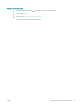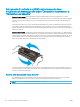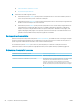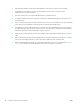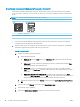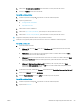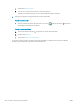HP Color LaserJet Pro MFP M178-M181 - User Guide
e. Selezionare Formato carta predenito, quindi il formato di carta presente nel vassoio.
f. Fare clic su Applica per salvare le modiche.
Pannelli di controllo a 2 righe:
a. Premere il pulsante Congura sul pannello di controllo della stampante.
b. Aprire i seguenti menu:
● Congurazione del sistema
● Impostazione carta
c. Selezionare il vassoio dall'elenco.
d. Selezionare Tipo di carta predenito, quindi il tipo di carta presente nel vassoio.
e. Selezionare Formato carta predenito, quindi il formato di carta presente nel vassoio.
3. Spegnere la stampante, attendere 30 secondi, quindi riaccenderla.
4. Stampare una pagina di pulizia per rimuovere il toner in eccesso dall'interno della stampante.
Pannelli di controllo LED:
a. Aprire HP Printer Assistant.
● Windows 10: nel menu Start, fare clic su Tutte le app, HP, quindi selezionare il nome della
stampante.
● Windows 8.1: fare clic sulla freccia giù nell'angolo in basso a sinistra della schermata Start,
quindi selezionare il nome della stampante.
● Windows 8: fare clic con il pulsante destro del mouse su un'area vuota della schermata Start,
fare clic su Tutte le app sulla barra delle applicazioni, quindi selezionare il nome della
stampante.
● Windows 7, Windows Vista e Windows XP: dal desktop del computer, fare clic su Start,
selezionare Tutti i programmi, fare clic su HP, fare clic sulla cartella della stampante, quindi
selezionare il nome della stampante.
b. In HP Printer Assistant, selezionare Stampa, quindi selezionare Casella degli strumenti periferica HP.
c. Dalla scheda Sistemi, fare clic su Assistenza.
d. Nell'area Modalità pulizia fare clic su Avvio per avviare il processo di pulizia.
Pannelli di controllo a 2 righe:
a. Premere il pulsante Congura sul pannello di controllo della stampante.
b. Aprire il menu Servizio.
ITWW Eliminazione degli inceppamenti della carta 99